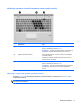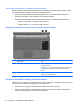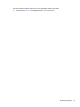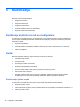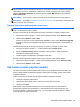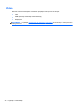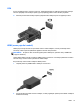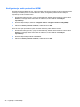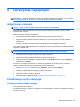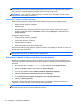HP Notebook User Guide - Windows 8
UPOZORENJE! Kako biste smanjili rizik od povređivanja, podesite jačinu zvuka pre nego što
stavite slušalice, bubice ili slušalice sa mikrofonom. Za dodatne informacije o bezbednosti pogledajte
Obaveštenja o propisima, bezbednosti i zaštiti životne sredine. Za pristup ovom vodiču, izaberite
aplikaciju HP Support Assistant na početnom ekranu, izaberite Moj računar, a zatim izaberite
Vodiči za korisnike.
NAPOMENA: Jačina zvuka se može kontrolisati i preko operativnog sistema i nekih programa.
NAPOMENA: Pogledajte Upoznavanje sa računarom na stranici 4 za informacije o vrsti kontrola za
jačinu zvuka koje vaš računar ima.
Provera funkcija za audio zapise na računaru
NAPOMENA: Da biste dobili najbolje rezultate pri snimanju, govorite direktno u mikrofon i snimajte
zvuk u okruženjima bez buke u pozadini.
Da biste proverili funkcije za audio zapise koje postoje na računaru, postupite na sledeći način:
1. Na početnom ekranu ukucajte k, a zatim sa liste aplikacija izaberite stavku Kontrolna tabla.
2. Izaberite stavke Hardver i zvuk > Zvuk.
Kada se otvori prozor za zvuk, izaberite karticu Zvukovi. U okviru stavke Programski događaji,
izaberite bilo koji vid zvučnog oglašavanja, na primer zvučni signal ili alarm, a zatim kliknite na
Testiraj.
Da biste proverili funkcije za snimanje koje postoje na računaru, postupite na sledeći način:
1. Na početnom ekranu ukucajtezvuk, a zatim izaberite stavku Snimač zvuka.
2. Kliknite na Start Recording (Započni snimanje), a zatim govorite u mikrofon. Datoteku
sačuvajte na radnoj površini računara.
3. Otvorite program za multimedije i reprodukujte zvučni zapis.
Da biste potvrdili ili promenili postavke zvuka na svom računaru, pratite sledeće korake:
1. Na početnom ekranu ukucajte k, a zatim sa liste aplikacija izaberite stavku Kontrolna tabla.
2. Izaberite stavke Hardver i zvuk > Zvuk.
Veb kamera (samo pojedini modeli)
Na nekim računarima postoji integrisana Veb kamera. Pomoću unapred instaliranog softvera Veb
kameru možete koristiti za beleženje fotografije ili video zapisa. Fotografiju ili video zapis možete
pregledati i sačuvati.
Softver veb kamere omogućava vam da eksperimentišete sa sledećim opcijama:
●
snimanjem i deljenjem video zapisa;
●
strimovanjem video zapisa pomoću softvera za trenutnu razmenu poruka;
●
snimanjem fotografija.
Administratori mogu da postave bezbednosni nivo za prepoznavanje lica u čarobnjaku za
podešavanje programa Security Manager ili u administrativnoj konzoli HP ProtectTools. Više
informacija potražite u vodiču HP ProtectTools – prvi koraci (samo pojedini modieli) ili u odeljku
Pomoć za softver za prepoznavanje lica.
Veb kamera (samo pojedini modeli) 35